[Opgelost] Safari wil de lokale items sleutelhanger gebruiken
Keychain is een van de beste diensten die worden aangeboden dooriOS en MacOS. Geen enkel ander besturingssysteem heeft zo'n functie om uw persoonlijke gegevens op te nemen en te beschermen. De Keychain Access wordt geleverd met een zeer veilige kluis, genaamd Keychain. Al uw persoonlijke gegevens, zoals inloggegevens, wachtwoorden en zelfs creditcardgegevens, worden in die kluis opgeslagen en wanneer u deze nodig hebt, worden deze automatisch door de functie verstrekt. Maar het is niet altijd zo eenvoudig! Sommige gebruikers worden geconfronteerd met een zeer ernstig probleem met betrekking tot de Keychain. "Safari wil de sleutelhanger voor lokale items gebruiken", dit is de gerapporteerde prompt en zelfs wanneer ze het wachtwoord typen, verlaat de prompt het scherm niet. De details van het probleem en de manieren om het op te lossen worden hieronder besproken.
- Deel 1: Waarom "Safari wil de sleutelhanger voor lokale items gebruiken"?
- Deel 2: Hoe los je "Safari wil de sleutelhanger voor lokale items gebruiken"
- Deel 3: Hoe Safari te stoppen met het automatisch vullen van wachtwoorden en creditcards in iCloud-sleutelhanger op uw iPhone en iPad
- Deel 4: Aanbevolen programma - Tenorshare 4uKey - Wachtwoordbeheer
Deel 1: Waarom "Safari wil de sleutelhanger voor lokale items gebruiken"?
Vaak, wanneer u uw Mac OS bijwerkt, een dialoogvensterverschijnt mogelijk op uw scherm nadat het apparaat opnieuw is opgestart. In principe wordt u gevraagd het wachtwoord in te voeren voor de enkele lokale items in de sleutelhanger. Maar terwijl u het wachtwoord invoert, werkt het niet en de ESC-toets werkt ook niet. Dit is een veel voorkomend probleem dat door veel gebruikers op internet wordt gemeld.
Eigenlijk is dit probleem met Safari login Keychaintreedt op omdat het wachtwoord van de login-sleutelhanger niet synchroon loopt met de nieuwe iCloud-sleutelhanger die u zojuist hebt gemaakt. Als ze opnieuw worden gesynchroniseerd, verdwijnt het probleem samen met het dialoogvenster. Soms is het gewoon een bug die wordt opgelost nadat u de sleutelhanger opnieuw hebt ingesteld.

Deel 2: Hoe los je "Safari wil de sleutelhanger voor lokale items gebruiken"
Als Safari lokale items-sleutelhanger wil gebruiken, danhet sleutelhangerwachtwoord moet niet gesynchroniseerd zijn. Het komt niet overeen met de iCloud-sleutelhanger die u gebruikt en moet opnieuw worden gesynchroniseerd om het probleem op te lossen. Kortom, als u op dit moment probeert in te loggen op een beveiligde website, kan Safari het wachtwoord niet automatisch invullen. Safari wil de inlog-sleutelhanger gebruiken, maar dit is niet mogelijk omdat het wachtwoord niet overeenkomt.
Hier zijn de stappen die u kunt gebruiken om het probleem op te lossen:
Stap 1: Ga op uw apparaat naar Finder.
Stap 2: Navigeer vervolgens naar Hulpprogramma's en vervolgens naar Sleutelhangertoegang.
Stap 3: Klik nu op de knop "Vergrendelen" bovenaan om de inlog-sleutelhanger te vergrendelen.

Stap 4: Klik vervolgens opnieuw op het slot om de inlog-sleutelhanger te ontgrendelen.
Stap 5: Wanneer u uw sleutelhangerwachtwoord invoert, verschijnt een dialoogvenster.
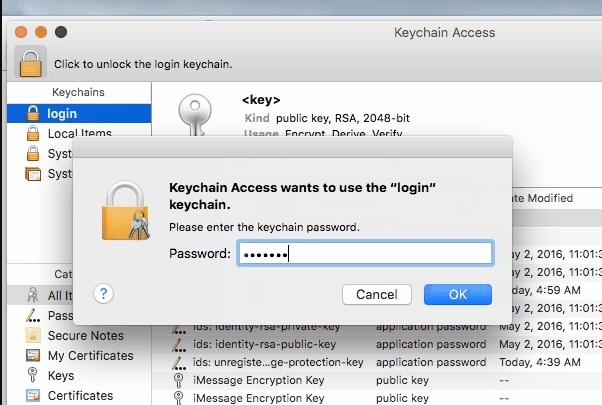
Stap 6: Als u op de optie "Reset mijn iCloud-sleutelhanger" onderaan het vak klikt, wordt het wachtwoord van de login-sleutelhanger gesynchroniseerd met iCloud.
Notitie: Mogelijk bent u ook geïnteresseerd in Hoe iCloud Keychain-beveiligingscode te herstellen
Helaas is het mogelijk dat de bovenstaande stappen mogelijk het probleem met het wachtwoord van Safari Keychain niet kunnen oplossen. Als dat het geval is, volg dan de onderstaande stappen,
Stap 1: Open de terminal.
Stap 2: Voer in: cd ~ / Library / Keychains en druk op Enter
Stap 3: Typ nu "Is" en druk op Enter. Wanneer het "Is" zichtbaar is, zult u een map vinden met veel willekeurige getallen erin, deze getallen zijn uniek voor elk systeem.
Stap 4: Schrijf "rm-rf" voor het nummer en start opnieuw op.

Nadat het apparaat opnieuw is opgestart, zou alles weer normaal moeten zijn.
Notitie: Mogelijk bent u ook geïnteresseerd in Hoe u het probleem met de iCloud-sleutelhangercode werkt
Deel 3: Hoe Safari te stoppen met het automatisch vullen van wachtwoorden en creditcards in iCloud-sleutelhanger op uw iPhone en iPad
In mijn ervaring, een van de beste iOS-functies die ikooit heb gezien is Keychain. Beveiliging is een probleem voor ons allemaal, dus het is heel normaal om nee te zeggen wanneer een pop-upbericht u de mogelijkheid biedt om uw persoonlijke gegevens te onthouden. Maar dat is niet het geval met Keychain Access.
Er is een kluis in Keychain Access genoemdKeychain. Het codeert uw gegevens en slaat ze op in de kluis, en het is zeer veilig. Maar als iemand anders dan uzelf toegang heeft tot uw apparaat, is het beter om geen details in Keychain op te slaan. U moet vooral stoppen met het gebruik van Safari Keychain, het slaat inlogwachtwoorden, accountinfo en creditcardgegevens op, enz.
Hier leest u hoe u de functie Automatisch aanvullen van Safari kunt stoppen:
Stap 1: Open uw iOS-apparaat en ga naar de app Instellingen.
Stap 2: Uitvoeren, Safari en tik op de optie Automatisch aanvullen.
Stap 3: Nu, in het AutoFill-menu, moet u de volgende opties uitschakelen: "Contactinformatie gebruiken", "Naam en wachtwoorden" en "Kredietkaarten".

Nu wordt u nooit gevraagd om uw contactgegevens, wachtwoord of creditcardgegevens automatisch in te vullen terwijl u Safari gebruikt.
Deel 4: Aanbevolen programma - Tenorshare 4uKey - Wachtwoordbeheer
Als alternatief, als je vastzit aan verliezenwachtwoordinformatie van Wi-Fi-account, website- en app-inlogaccount, e-mailaccount, Apple ID en creditcard, dan kunt u Tenorshare 4uKey - Password Manager-software gebruiken om dat vergrendelscherm heel gemakkelijk te omzeilen. Het is een premium iOS-wachtwoordzoeker die het wachtwoord op de iPhone en iPad gemakkelijk kan tonen. Het is ook compatibel met de nieuwe iOS 12. Sterk aanbevolen!
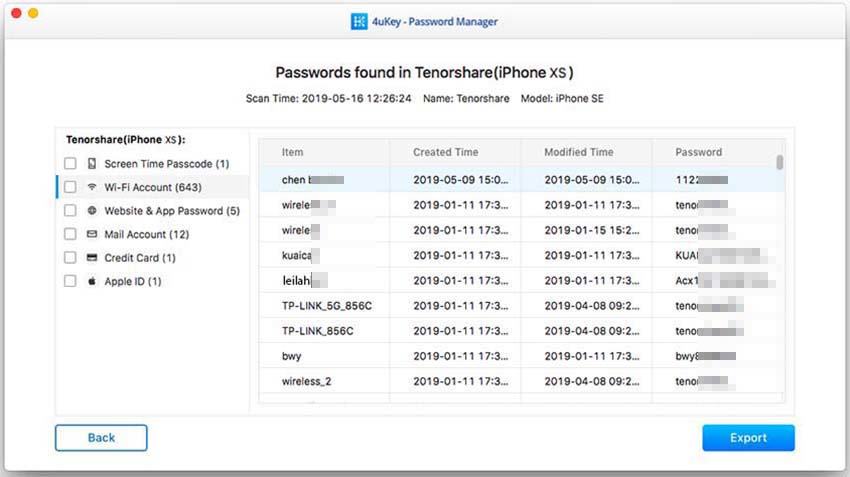
Nou, dit is een probleem voor veel gebruikers naze hebben het besturingssysteem bijgewerkt. Tijdens de nieuwe installatie van Mac OS kunnen bepaalde fouten de oorzaak zijn van dit probleem. Maar maak je geen zorgen, de bovenstaande procedures zullen het probleem snel oplossen, als het goed wordt gevolgd.


![[Fixed] Accountsd wil de login-sleutelhanger gebruiken](/images/keychain/fixed-accountsd-wants-to-use-the-login-keychain.jpg)






